怎么将英语设为win11启动默认语言 Win11如何将英语设置为首选语言步骤
更新时间:2024-10-28 12:02:26作者:xiaoliu
Win11作为最新的操作系统版本,为用户提供了更加便捷的设置选项,其中包括语言设置,如果您希望将英语设为Win11的启动默认语言,只需按照以下简单步骤操作即可完成。打开Win11的设置菜单,然后选择时间和语言选项。接着在首选语言部分点击添加语言按钮,并选择英语作为首选语言。将英语拖动至首选语言的位置,这样系统就会默认以英语作为启动语言。通过这些简单的步骤,您可以轻松将英语设置为Win11的首选语言,提升系统操作的便捷性。
步骤如下:
1.首先,我们打开设置按钮,点击打开时间和语言——语言和区域设置

2.之后,我们找到首选语言选项,点击添加语言,如图所示:

3.最后,搜索英语。点击安装,勾选设置为我的Windows显示语言即可
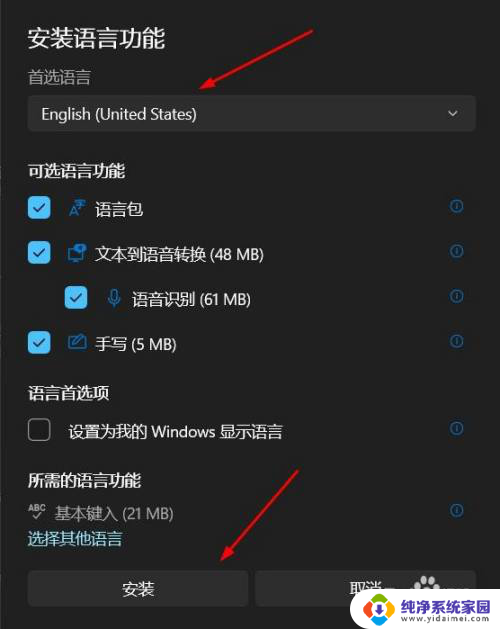
以上就是怎么将英语设为win11启动默认语言的全部内容,有出现这种现象的小伙伴不妨根据小编的方法来解决吧,希望能够对大家有所帮助。
怎么将英语设为win11启动默认语言 Win11如何将英语设置为首选语言步骤相关教程
- win11如何设置语言 Win11更改系统语言步骤详解
- win11语言栏设置 Win11语言设置教程
- win11设置系统语言 Win11语言设置教程
- win11系统显示语言设置 Win11语言设置教程
- 如何将win11系统语言换成英文 Win11中文系统怎么变成英文系统
- win11怎样设置语言? win11语言设置方法
- win11语言栏怎么隐藏 Win11语言栏隐藏设置
- windows11设置语言 Win11系统语言如何切换
- win11打开易语言失败 易语言启动调试程序失败怎么办
- win11设置语音中文 Win11语言设置教程
- win11如何关闭协议版本6 ( tcp/ipv6 ) IPv6如何关闭
- win11实时防护自动开启 Win11实时保护老是自动开启的处理方式
- win11如何设置网页为默认主页 电脑浏览器主页设置教程
- win11一个屏幕分四个屏幕怎么办 笔记本如何分屏设置
- win11删除本地账户登录密码 Windows11删除账户密码步骤
- win11任务栏上图标大小 win11任务栏图标大小调整方法